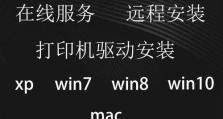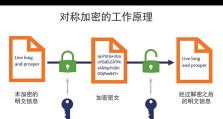电脑U盘安装系统教程(轻松学会使用U盘安装操作系统)
随着科技的发展,电脑系统的安装变得越来越简便。本文将为大家详细介绍如何使用U盘进行电脑系统的安装,使您能够轻松完成操作系统的安装,提高电脑使用效率。

1.选择合适的操作系统镜像文件
在开始之前,您需要选择合适的操作系统镜像文件,并确保其兼容您的电脑型号和硬件配置。可以从官方网站或可靠的第三方软件平台下载。

2.准备一个空白U盘
您需要一个容量足够的空白U盘来存储操作系统的镜像文件和安装程序,建议容量不低于8GB。在开始前,确保U盘已经备份了原本的数据。
3.格式化U盘为FAT32格式
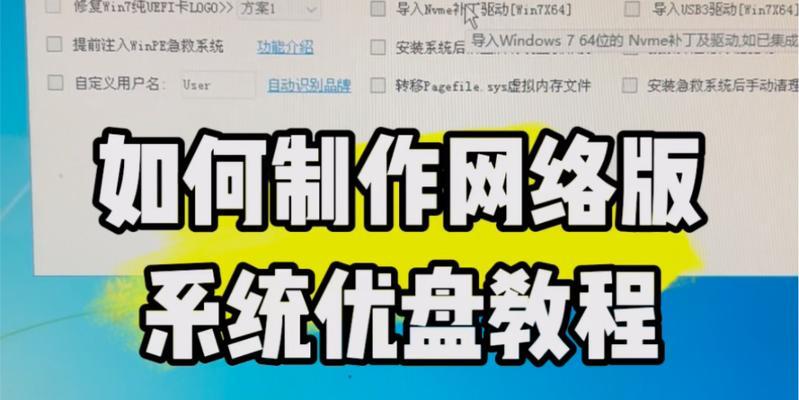
在将镜像文件和安装程序复制到U盘之前,您需要将U盘格式化为FAT32格式,以确保其能够被电脑识别并顺利安装。
4.下载并运行U盘制作工具
在网上搜索并下载一个可靠的U盘制作工具,例如Rufus或WinToUSB。安装并运行该工具,然后将U盘连接到电脑。
5.选择U盘和镜像文件
在U盘制作工具中,选择您刚刚连接的U盘作为目标设备,并选择您之前下载好的操作系统镜像文件。
6.调整设置并开始制作
根据您的需要,调整一些可选的设置,例如分区方案和引导模式。点击“开始”按钮开始制作U盘。
7.等待制作完成
制作过程可能需要一段时间,请耐心等待。确保电脑保持连接状态,并不要中途拔出U盘。
8.设置电脑启动项
在制作完成后,您需要设置电脑的启动项,以便从U盘启动。进入BIOS设置,将U盘设置为首选启动设备。
9.重启电脑
保存并退出BIOS设置,然后重启电脑。此时,您的电脑应该能够从U盘启动,并进入安装程序界面。
10.按照指示进行安装
根据安装程序的指示,选择合适的语言、时区和键盘布局等设置,并按照提示进行系统安装。确保您的电脑连接到稳定的网络,以便下载安装所需的文件。
11.等待安装完成
安装过程可能需要一段时间,请耐心等待。不要中途断电或操作电脑,以免导致系统安装失败或数据丢失。
12.重启电脑并拔出U盘
安装完成后,按照系统提示重启电脑。在重启之前,请确保拔出U盘,以免影响正常启动。
13.进行必要的系统设置
重新启动后,按照系统提示进行一些必要的设置,例如创建用户账户、设置密码和隐私选项等。
14.更新系统和安装驱动程序
系统安装完成后,建议立即进行系统更新,并安装所需的驱动程序,以确保系统的稳定性和兼容性。
15.恭喜您,完成了U盘安装系统!
恭喜您成功地使用U盘安装了操作系统!现在您可以享受全新的电脑系统,并提高您的工作效率和使用体验。
通过本文所介绍的步骤,您可以轻松地使用U盘安装电脑系统。这种方法简便、快捷,适用于各种电脑型号和硬件配置。希望本文对您有所帮助,祝您操作顺利!